При слиянии обычно объединяются два запроса, которые находятся в Excel или из внешнего источника данных. Кроме того, функция слияния имеет интуитивно понятный пользовательский интерфейс, помогающий легко объединить две связанные таблицы. Пример объединения общего объема продаж из запроса сведений о заказе в таблицу продуктов см. в руководстве Об объединении нескольких источников данных.
Внимание: Уровни конфиденциальности не позволяют пользователю непреднамеренно объединять данные из нескольких источников данных, которые могут быть частными или организационными. В зависимости от запроса пользователь может непреднамеренно отправить данные из частного источника данных в другой источник данных, который может быть вредоносным. Power Query анализирует каждый источник данных и классифицирует его по определенному уровню конфиденциальности: общедоступному, организационному и частному. Дополнительные сведения об уровнях конфиденциальности см. в разделе Установка уровней конфиденциальности.
Запрос слиянием создает новый запрос на основе двух существующих запросов. Один результат запроса содержит все столбцы из первичной таблицы, при этом один столбец выступает в качестве одного столбца, содержащего связь с дополнительной таблицей. Связанная таблица содержит все строки, которые соответствуют каждой строке из главной таблицы на основе общего значения столбца. Операция развертывания добавляет столбцы из связанной таблицы в главную.
Существует два типа операций слияния:
-
Встроенное слияние Вы объединяете данные в существующий запрос, пока не достигнете окончательного результата. Результатом является новый шаг в конце текущего запроса.
-
Промежуточное слияние Для каждой операции слияния создается новый запрос.
Чтобы просмотреть визуальное представление связей в диалоговом окне Зависимости запросов , выберите Просмотр > зависимостей запросов. В нижней части диалогового окна выберите команду Макет , чтобы управлять ориентацией схемы.
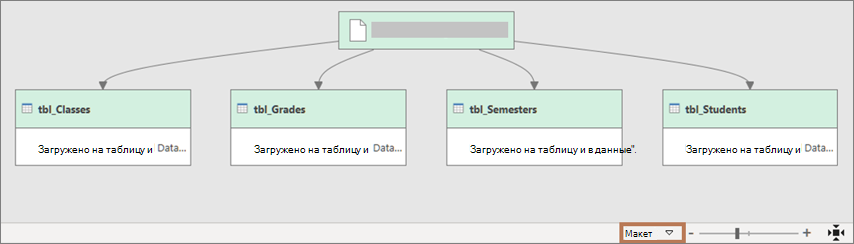
Вам потребуется по крайней мере два запроса, которые можно объединить и которые имеют по крайней мере один или несколько столбцов для сопоставления в операции соединения. Они могут поступать из разных типов внешних источников данных. В следующем примере используются Products и Total Sales.
-
Чтобы открыть запрос, найдите ранее загруженный из Редактор Power Query, выберите ячейку в данных, а затем выберите Запрос > Изменить. Дополнительные сведения см. в статье Создание, загрузка и изменение запроса в Excel.
-
Выберите Главная > Запросы слияния. По умолчанию выполняется встроенное слияние. Чтобы выполнить промежуточное слияние, щелкните стрелку рядом с командой, а затем выберите Объединить запросы как новые.
Откроется диалоговое окно Слияние . -
Выберите основную таблицу из первого раскрывающегося списка, а затем выберите столбец соединения, выбрав заголовок столбца.
-
Выберите связанную таблицу из следующего раскрывающегося списка, а затем выберите соответствующий столбец, выбрав заголовок столбца.
Убедитесь, что выбрано одинаковое количество столбцов для сопоставления в предварительном просмотре основной и связанной или вторичной таблиц. Сравнение столбцов основано на порядке выбора в каждой таблице. Соответствующие столбцы должны иметь один и тот же тип данных, например Text или Number. Можно также выбрать несколько столбцов для слияния.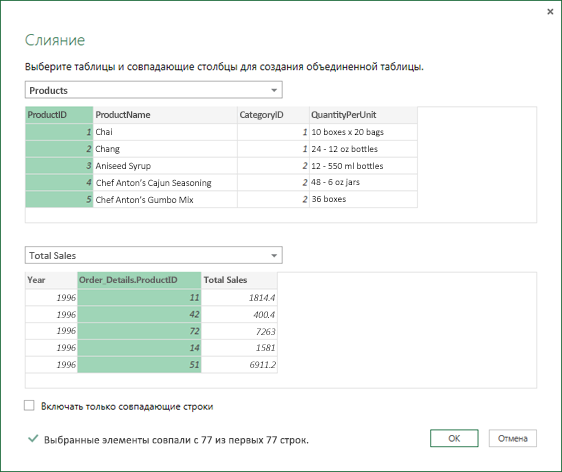
-
После выбора столбцов из основной таблицы и связанной таблицы Power Query отображает количество совпадений из верхнего набора строк. Это действие проверяет, правильно ли выполнена операция слияния или необходимо ли внести изменения, чтобы получить нужные результаты. Можно выбрать различные таблицы или столбцы.
-
Операция соединения по умолчанию — это внутреннее соединение, но в раскрывающемся списке Тип соединения можно выбрать следующие типы операций соединения:
Внутреннее соединение Возвращает только совпадающие строки из основной и связанной таблиц.
Левое внешнее соединение Сохраняет все строки из первичной таблицы и возвращает все совпадающие строки из связанной таблицы.
Правое внешнее соединение Сохраняет все строки из связанной таблицы и возвращает все совпадающие строки из основной таблицы.
Полный внешний Возвращает все строки из основной и связанной таблиц.
Левое анти-соединение Возвращает только строки из основной таблицы, в которых нет совпадающих строк из связанной таблицы.
Правое анти-соединение Возвращает только строки из связанной таблицы, не имеющие соответствующих строк из основной таблицы.
Перекрестные соединения Возвращает декартовское произведение строк из обеих таблиц путем объединения каждой строки из основной таблицы с каждой строкой из связанной таблицы. -
Если вы хотите выполнить нечеткое совпадение, выберите Использовать нечеткое сопоставление для выполнения слияния и выберите из параметров Нечеткое сопоставление. Дополнительные сведения см. в разделе Создание нечеткого совпадения.
-
Чтобы включить только те строки из первичной таблицы, которые соответствуют связанной таблице, выберите Только включить соответствующие строки. В противном случае все строки из первичной таблицы включаются в результирующий запрос.
-
Нажмите кнопку ОК.
Result (Результат)
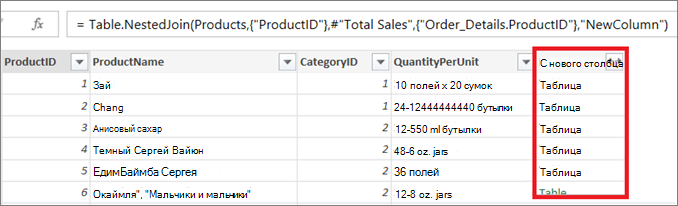
После операции слияния можно развернуть структурированный столбец Таблица, чтобы добавить столбцы из связанной таблицы в основную таблицу. После развертывания столбца в главной таблице вы можете применить фильтры и другие операции преобразования. Дополнительные сведения см. в статье Работа со структурированным столбцом списка, записи или таблицы.
-
В предварительном просмотре данных щелкните значок Развернуть

-
В раскрывающемся списке Развернуть выберите или очистите столбцы, чтобы отобразить нужные результаты. Чтобы агрегировать значения столбцов, выберите Агрегат.
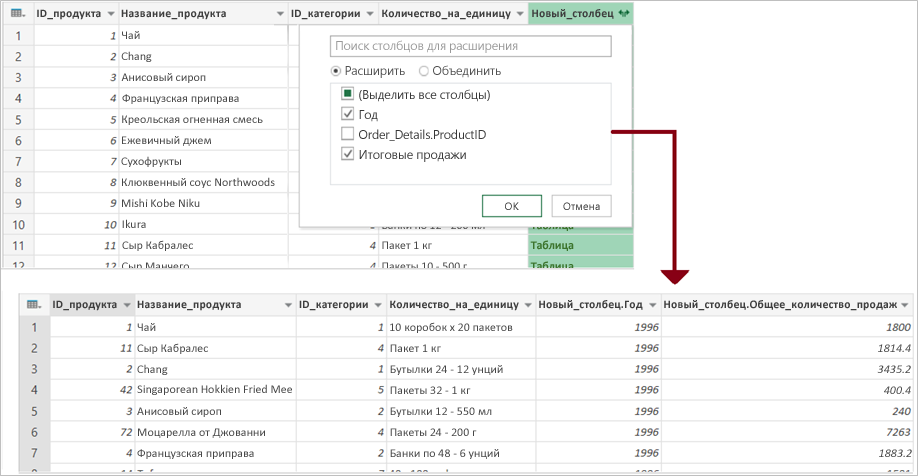
-
Вы можете переименовать новые столбцы. Дополнительные сведения см. в разделе Переименование столбца.
См. также
Справка по Power Query для Excel
Сведения об объединении нескольких источников данных
Общие сведения о запросах слияния (docs.com)
Левое внешнее соединение (docs.com)
Правое внешнее соединение (docs.com)
Полное внешнее соединение (docs.com)
Внутреннее соединение (docs.com)
Левое анти-соединение (docs.com)










